विंडोज आरटी के साथ माइक्रोसॉफ्ट सरफेस पर एडोब फ्लैश वर्क करें
Microsoft का सरफेस आरटी टैबलेट और अन्य उपकरणविंडोज आरटी चलाने से फ्लैश केवल उन साइटों पर काम करने की अनुमति देता है जो माइक्रोसॉफ्ट ने अपने व्हाईटलिस्ट पर मंजूरी दी है। किसी भी साइट को बनाने के लिए यहां फ़्लैश की आवश्यकता है
जबकि HTML 5 फ्लैश के कर्तव्यों को संभाल रहा हैवेब पर, अभी भी बहुत सारी साइटें हैं जो इसका उपयोग करती हैं। यदि आप किसी ऐसी साइट पर जाते हैं जिसके लिए Adobe Flash की आवश्यकता होती है, और यह Microsoft के श्वेतसूची में स्वीकृत नहीं है, तो आपको इसके समान एक स्क्रीन दिखाई देगी।
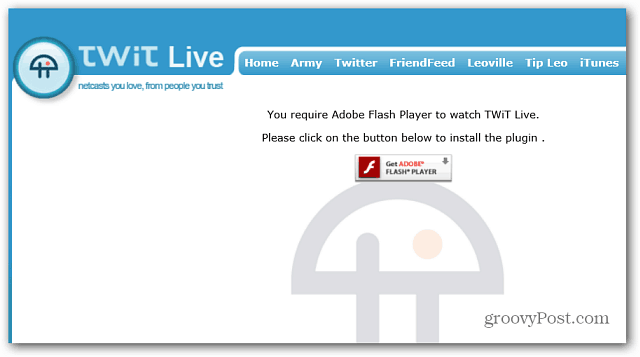
इसे स्थापित करने के लिए आइकन को टैप करने पर भी परेशान न हों। यह काम नहीं करेगा और आपको बस निम्नलिखित संदेश मिलेगा। यह IE के डेस्कटॉप और मेट्रो दोनों संस्करणों से संबंधित है।
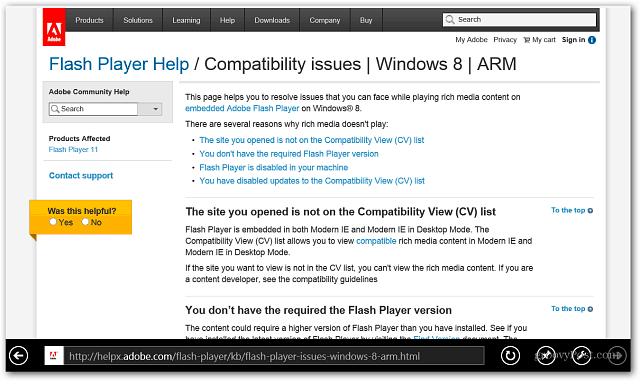
मैन्युअल रूप से फ्लैश साइटें जोड़ें सतह आरटी पर काम करें
यह विधि, एक्सडीए में मार्विन_एस द्वारा समझाया गयामंच, आपको IE 10 संगतता सूची को संपादित करने की अनुमति देता है। डेस्कटॉप पर जाएं और इंटरनेट एक्सप्लोरर खोलें और मेनू बार प्रदर्शित करने के लिए ALT कुंजी दबाएं। फिर जाएं उपकरण> संगतता दृश्य सेटिंग.
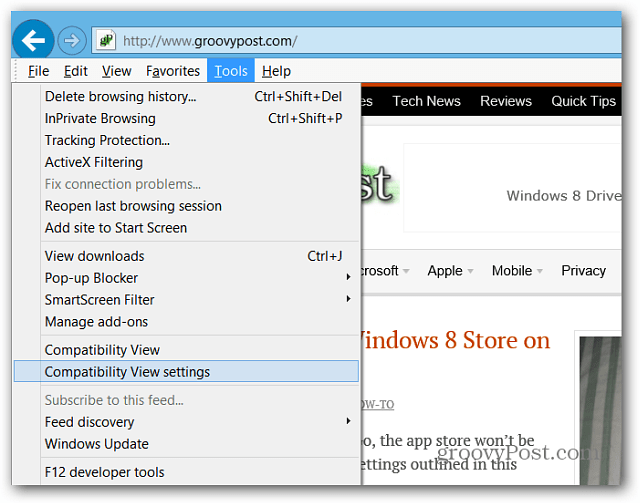
जब संगतता दृश्य सेटिंग्स विंडो खुलती है, तो "Microsoft से अद्यतित संगतता सूचियाँ डाउनलोड करें" बॉक्स को अनचेक करें और बंद करें क्लिक करें।
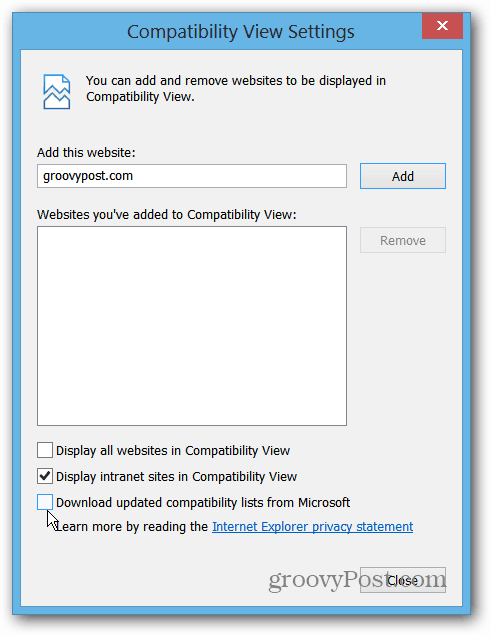
अब कीबोर्ड शॉर्टकट का उपयोग करें विनके + आर और निम्न निर्देशिका में टाइप या पेस्ट करें और ठीक पर क्लिक करें।
C: उपयोगकर्ता [USER_NAME] AppDataLocalMicrosoftInternet ExplorerIECompatData
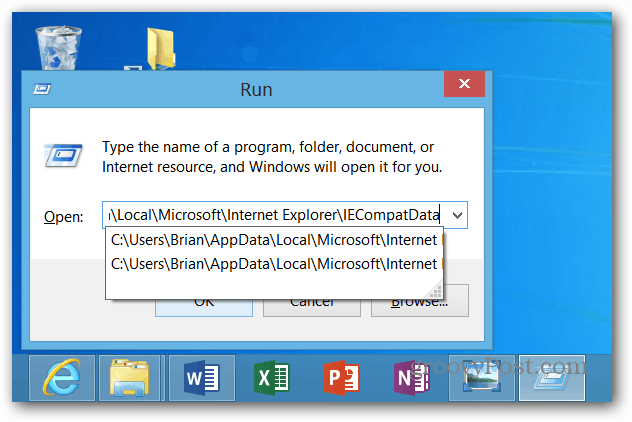
वहाँ नाम में एक फ़ाइल होना चाहिए iecompatdata.exe। उस पर राइट क्लिक करें और सेलेक्ट करें नोटपैड के साथ खोलें.
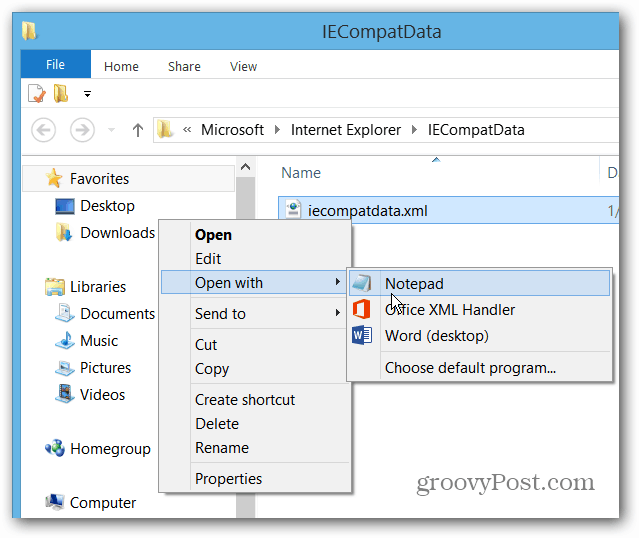
फ़ाइल में, मैं मारने की सलाह देता हूं Ctrl + F खुला संवाद खोजने के लिए और प्रकार: फ़्लैश <फ़्लैश> टैग खोजने के लिए।
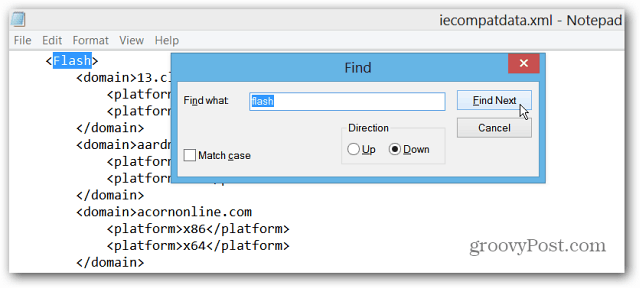
फिर थोड़ा और नीचे स्क्रॉल करें और उस डोमेन में टाइप करें जिसे आप व्हिटेलिस्ट में जोड़ना चाहते हैं इसे <डोमेन> टैग के बीच में टाइप करके। केवल उन अन्य लोगों का उपयोग करें जिन्हें आपके उदाहरण के रूप में सूचीबद्ध किया गया है।
इस उदाहरण में मैं काम करने के लिए TWIT लाइव स्ट्रीम चाहता हूं। इसलिए मैंने जोड़ा: <डोमेन> live.twit.tv </ डोमेन> बेशक आप जो चाहें, और जितने चाहें उतने डोमेन जोड़ सकते हैं।
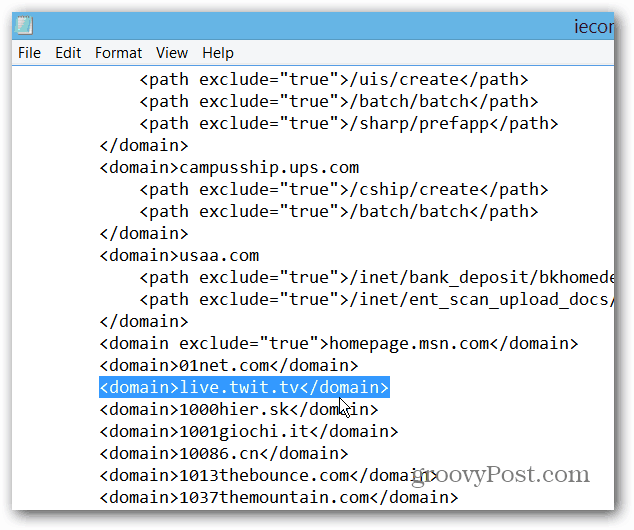
एक डोमेन जोड़ने के बाद सुनिश्चित करें कि आप इसे मारकर बचा सकते हैं Ctrl + S या करने जा रहे हैं फ़ाइल> सहेजें।
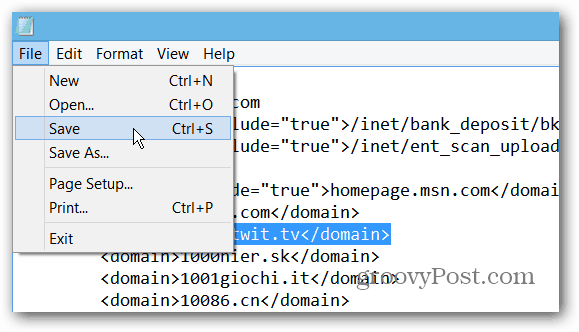
अब स्टार्ट स्क्रीन पर जाएं और IE 10. का मेट्रो / आधुनिक संस्करण खोलें विनकी + आई Internet Explorer सेटिंग्स खोलने के लिए। इंटरनेट विकल्प चुनें।
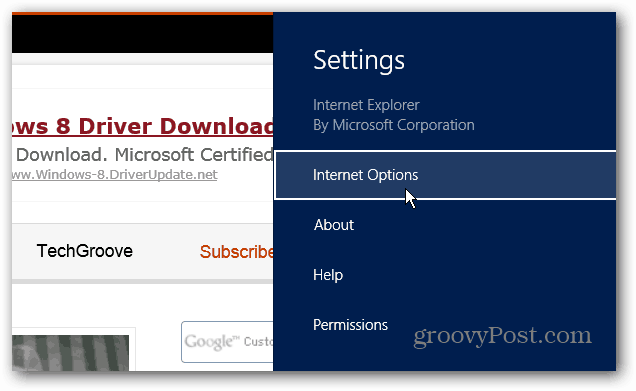
अब ब्राउजिंग हिस्ट्री को डिलीट बटन पर क्लिक करें।
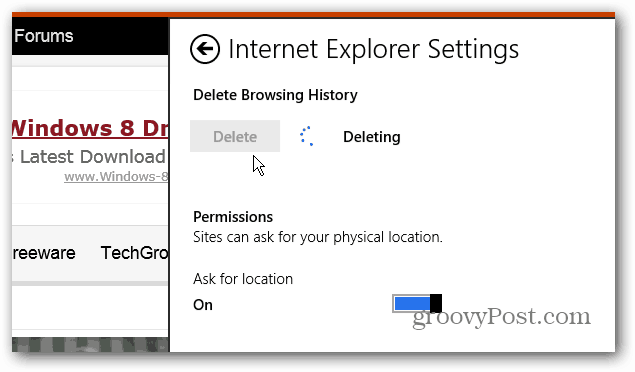
इसे हटाए जाने के बाद, आप सूची में जोड़े गए वेब पेज पर जाएं, और इसे सामान्य की तरह प्रदर्शित करना चाहिए।
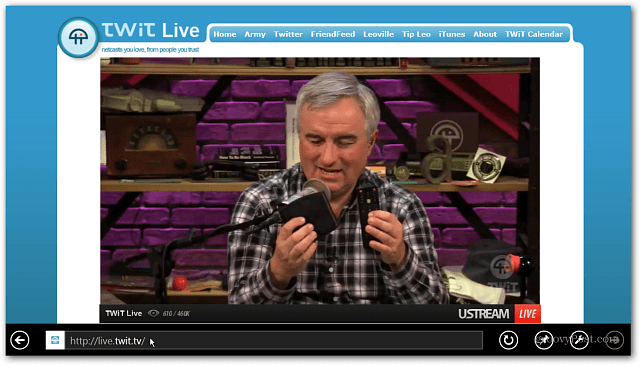
इस हैक के बारे में कुछ बातें। जब आप संगतता सूची अद्यतन अक्षम करते हैं (प्रक्रिया के पहले भाग में), तो आप Microsoft से भविष्य के श्वेतसूची अपडेट को याद नहीं करेंगे। भविष्य के अपडेट क्या हैं, इसके आधार पर, आप वास्तव में उन्हें चाहते हैं। न केवल डोमेन को सूची में जोड़ा जाता है, बल्कि यह भी अद्यतन करता है कि IE 10 उन्हें सर्वोत्तम गुणवत्ता में प्रदर्शित करने की अनुमति देगा।
तो आप बस साइटों की एक सूची रखना चाह सकते हैंआप एक अलग फ़ाइल चाहते हैं जिसे आप कॉपी और पेस्ट कर सकते हैं। फिर, समय-समय पर संगतता सूची अपडेट सक्षम करें और देखें कि क्या होता है। यदि अपडेट आपको अधिक ऑफ़र नहीं करते हैं, तो आप अपनी सूची में वापस जोड़ सकते हैं और संगतता सूची अपडेट को फिर से अक्षम कर सकते हैं।
यह थोड़ी परेशानी की बात है, लेकिन यह काम नहीं करता है। रजिस्ट्री को भी हैक करने का एक तरीका है, लेकिन यह एक सुरक्षित मार्ग है यदि आप उपयोगकर्ता नहीं हैं और अनुभवी नहीं हैं।
अपडेट: विंडोज आरटी व्हाइटेलिस्ट फ्लैश टूल
XDA फोरम के सदस्य TheDroidKid ने व्हिटेलिस्ट फ्लैश टूल V1.5 विकसित किया है जो आपको स्क्रिप्ट चलाकर आसानी से कार्यों को करने की अनुमति देता है।
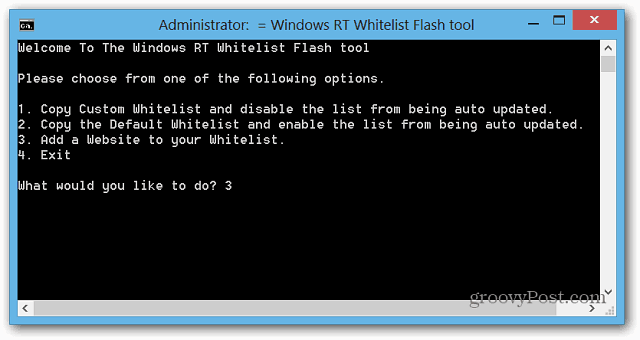
आपको यह एक आसान विकल्प लग सकता है, लेकिनवर्तमान में श्वेतसूची में साइट को जोड़ने में दो मिनट तक का समय लगता है। केवल अपने आप को डोमेन जोड़ना तेज़ है, लेकिन डेवलपर के अनुसार संस्करण 2.0 में सुधार करने के लिए सेट किया गया टूल।
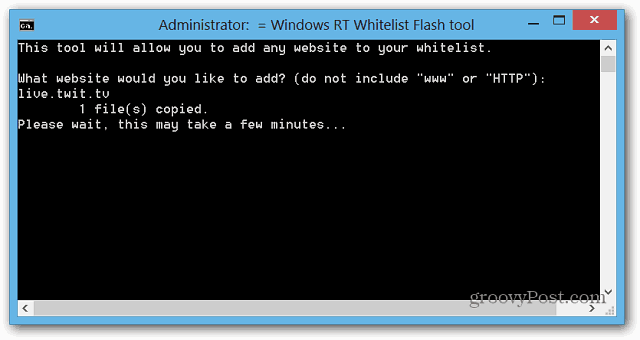










एक टिप्पणी छोड़ें